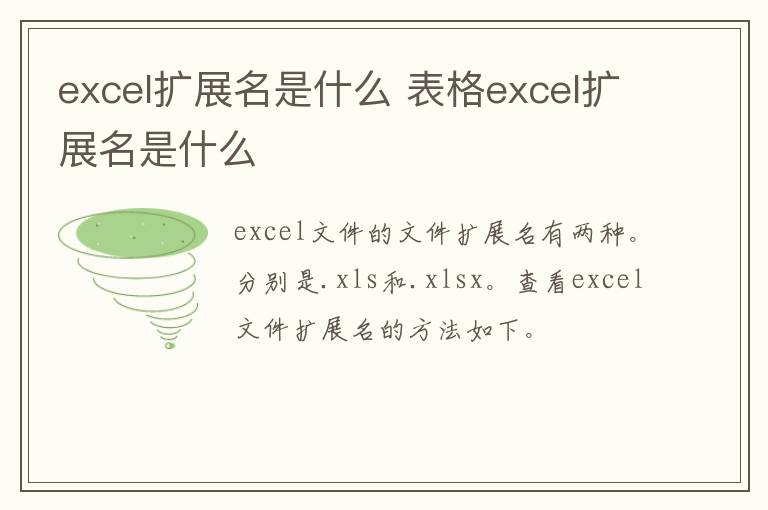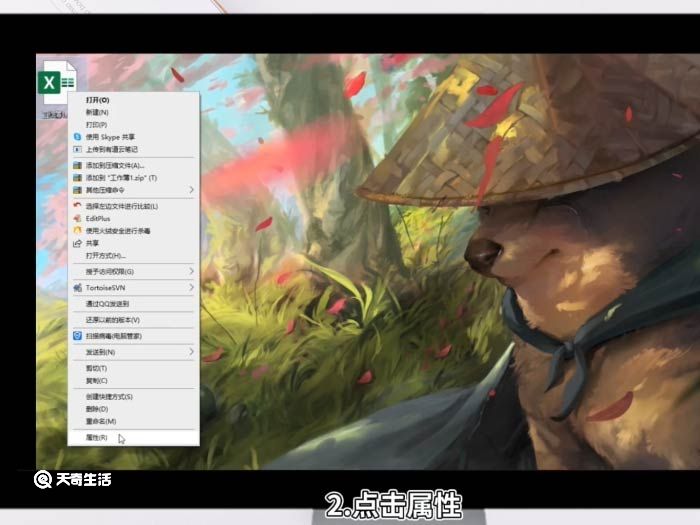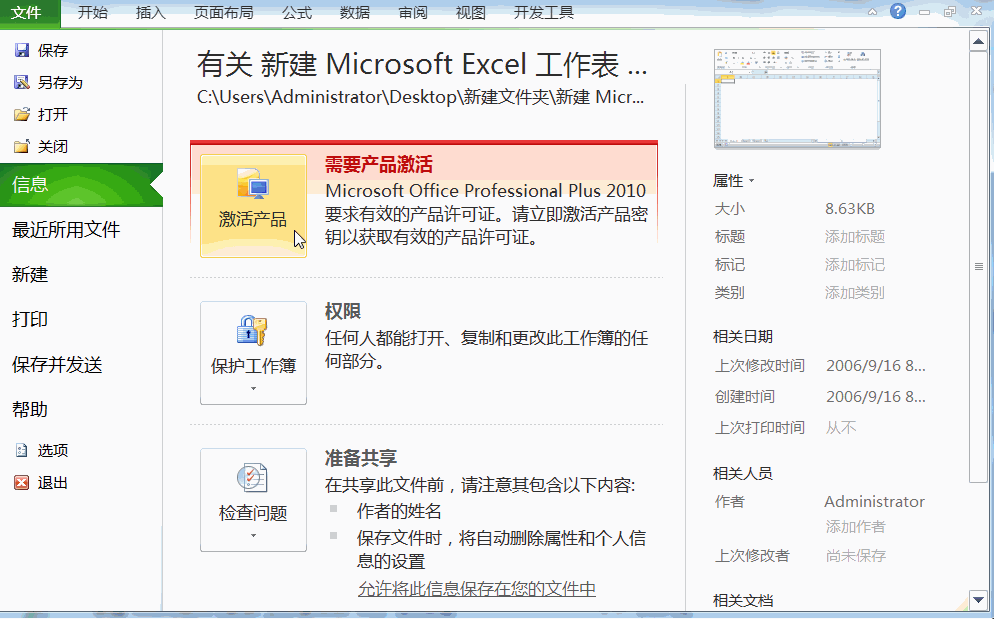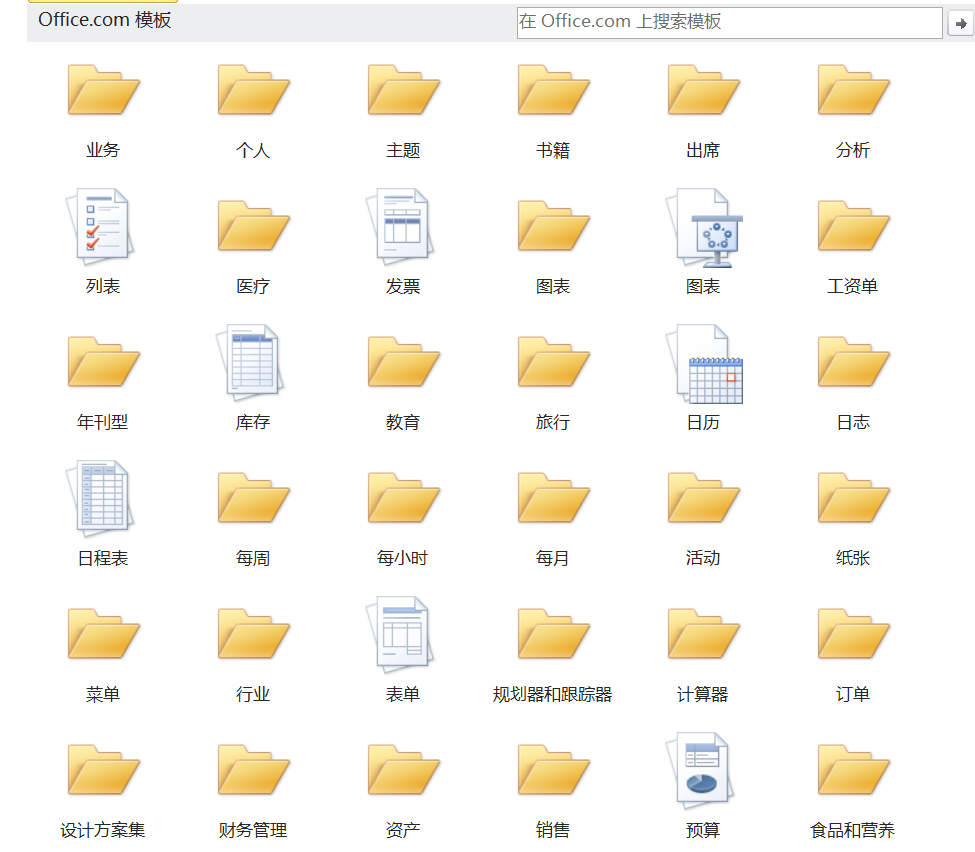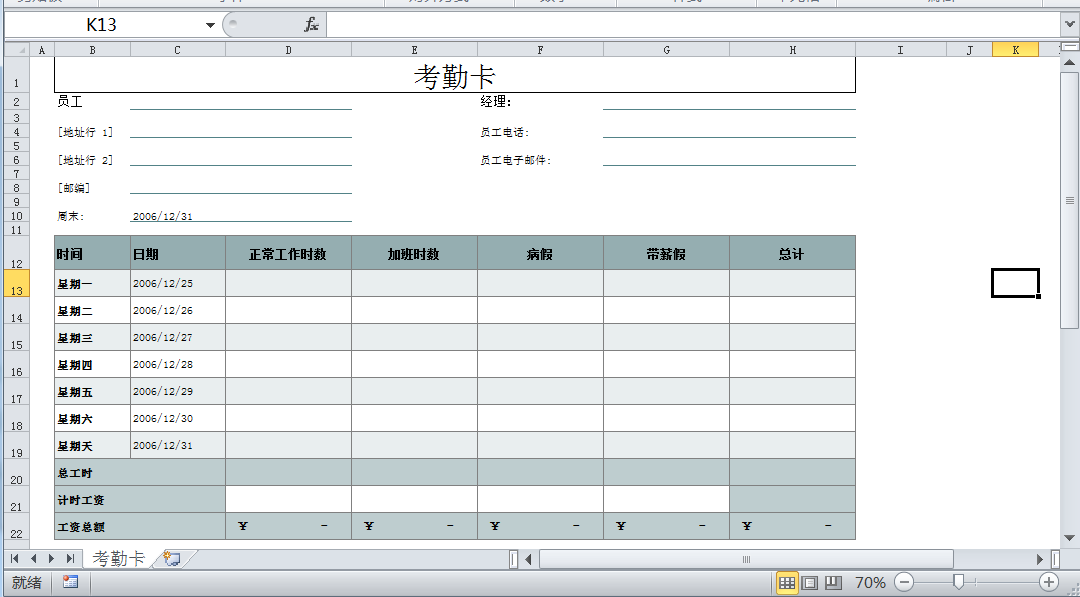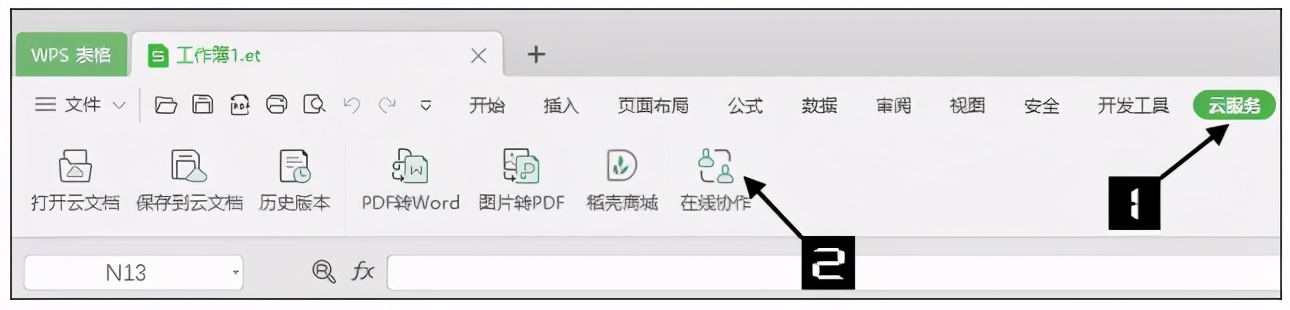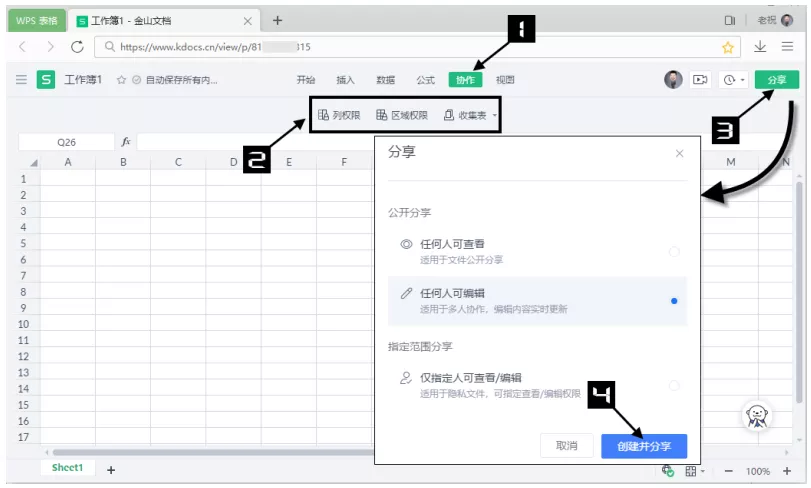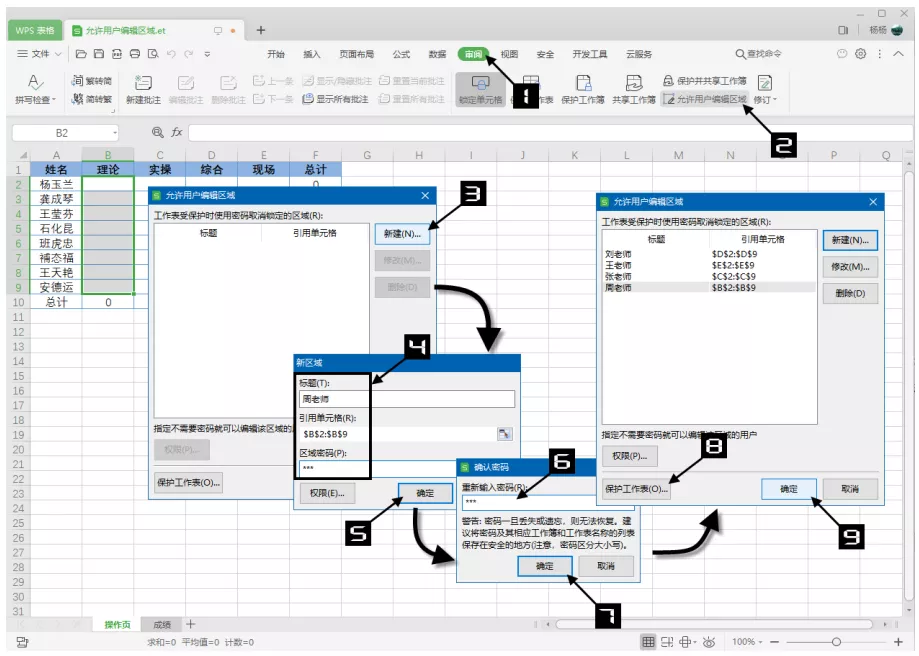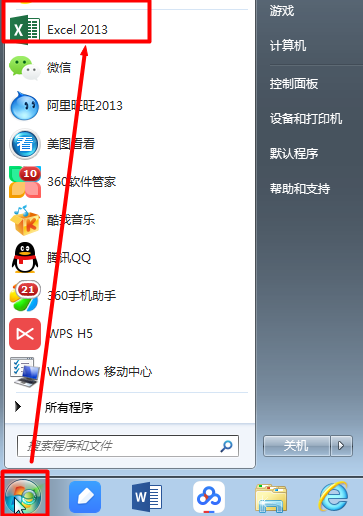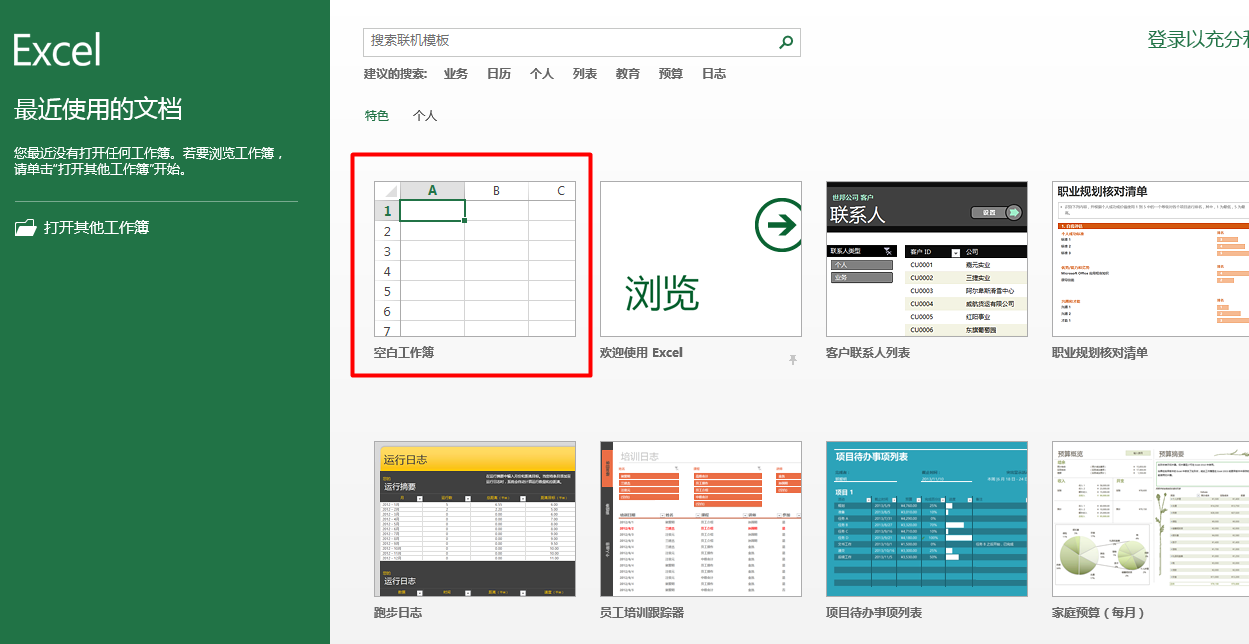3401人浏览
3401人浏览
 2024-04-13
2024-04-13
原因一:新建的excel文档存盘,可以打开,但打不开在这之前存档的文件。
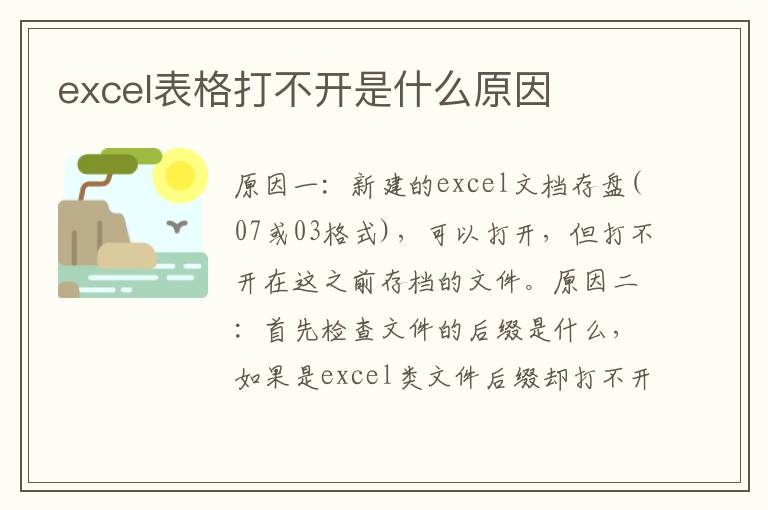
原因二:首先检查文件的后缀是什么,如果是excel类文件后缀却打不开,说明该文件类型未注册到电脑的文件夹选项中。
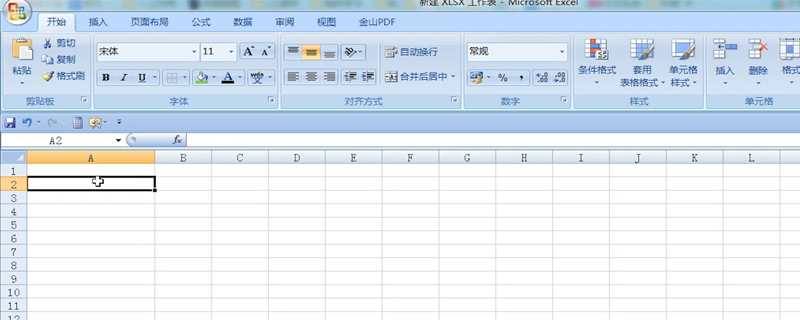
原因三:如果有时候能打开,有时候Excel打不开,很可能是因为进程中已经存在Excel的句柄,也就是Excel已经启动,但是子窗体不能被创建。这种Excel打不开,就只要关闭Excel进程,重新打开就可以。
按下Ctrl+Alt+Del-->任务管理器-->进程-->选中Excel.exe-->结束进程,重新打开。
原因四:导致此错误的原因是C盘的磁盘空间不足,可以删除一些多余的程序或使用磁盘清理程序,同时还应该删除Excel临时文件,找到指定目录:C:\Documents
and Settings\(这里是计算机名,默认是administrator)\Application
Data\Microsoft\Excel,将整个Excel文件删除掉。
原因五:如果某一个Excel文档打不开,但能够打开Excel主程序。可以打开一个正常的Excel文档,单击
“工具”——“选项”——“常规”,将“忽略其他应用程序”前面的钩去掉,“确定”。
excel表格打不开是什么原因
原因一:
新建的excel文档存盘(07或03格式),可以打开,但打不开在这之前存档的文件。
原因二:
首先检查文件的后缀是什么,如果是excel类文件后缀却打不开,说明该文件类型未注册到电脑的文件夹选项中。
原因三:
如果有时候能打开,有时候Excel打不开,很可能是因为进程中已经存在Excel的句柄,也就是Excel已经启动,但是子窗体不能被创建。这种Excel打不开,就只要关闭Excel进程,重新打开就可以。
按下Ctrl+Alt+Del-->任务管理器-->进程-->选中Excel.exe-->结束进程,重新打开。
原因四:
导致此错误的原因是C盘的磁盘空间不足,可以删除一些多余的程序或使用磁盘清理程序,同时还应该删除Excel临时文件,找到指定目录:C:\Documents
and Settings\(这里是您的计算机名,默认是administrator)\Application
Data\Microsoft\Excel,将整个Excel文件删除掉。
原因五:
如果某一个Excel文档打不开,但能够打开Excel主程序。可以打开一个正常的Excel文档,单击
“工具”——“选项”——“常规”,将“忽略其他应用程序”前面的钩去掉,“确定”。
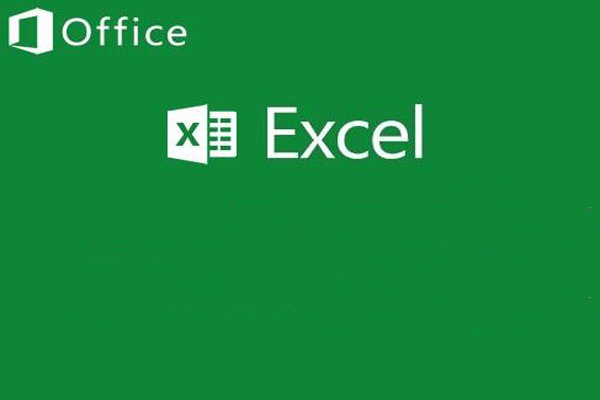
上述就是excel表格打不开的原因内容介绍了,想要了解更多相关内容请持续关注我们哟。